Obsah:
Nasledujúce metódy sú vhodné len pre tých používateľov, ktorým sa text v programe pri náhľade zobrazuje normálne, ale na vytlačenom variante sa objavujú hieroglyfy alebo iné nejasné symboly. Ak sa s takýmto zobrazením obsahu stretnete už v štádiu práce s textom, pravdepodobne je problém v nesprávne zvolenej kódovaní. O oprave tejto situácie si prečítajte v iných článkoch na našej stránke na nižšie uvedených odkazoch.
Viac informácií:
Výber a zmena kódovania v Microsoft Word
Zmena kódovania v Microsoft Excel
Spôsob 1: Tlač textu ako obrázok
Presné kroky závisia od používaného programu, pretože nie vo všetkých textových editoroch sú funkcie, ktoré umožňujú vytlačiť textový dokument vo formáte obrázka. Avšak táto metóda sa takmer vždy ukazuje ako účinná, nijako neovplyvňuje kvalitu tlače a je jednoduchá na realizáciu.
- Otvorenie samotného dokumentu v používanom programe a prechod k nástroju tlače, ktorý je najjednoduchšie spustiť cez menu "Súbor" alebo stlačením kombinácie klávesov Ctrl + P.
- Zostáva len nájsť parameter, ktorý zodpovedá za tlač textu ako obrázka.Pôvodne môžete skúsiť vybrať tlačiareň a prejsť k jej vlastnostiam, pozrieť sa, či medzi základnými nástrojmi je položka "Tlačiť ako obrázok".
- Ak tam chýba, prechádzajte záložkami nastavenia tlače v textovom editore, prezerajúc každé jednotlivé menu a ďalšie možnosti.
- Nájdite nástroj, ktorý zodpovedá za výber správneho režimu tlače, označte ho začiarkavacím políčkom a spustite proces.
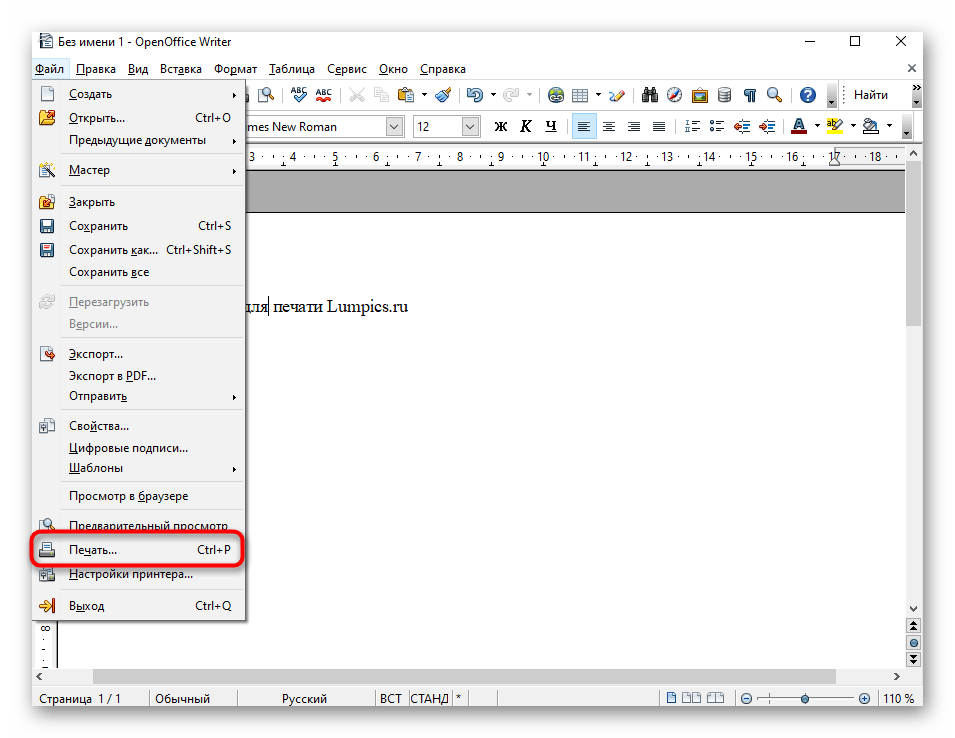
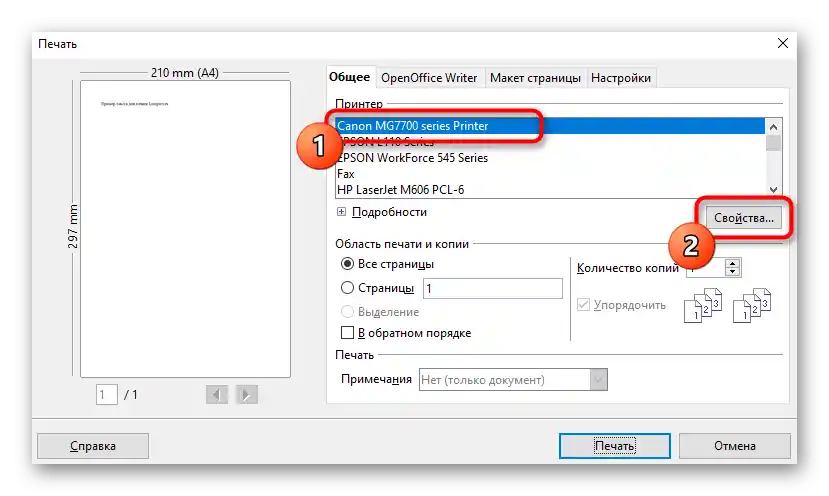
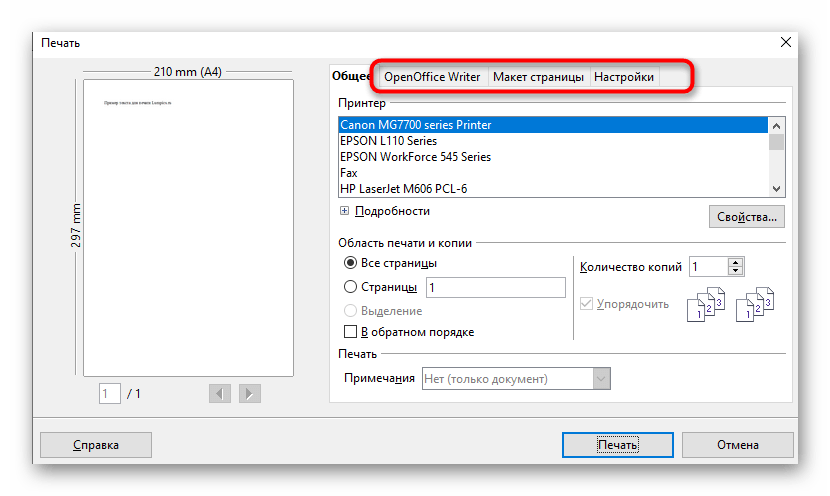
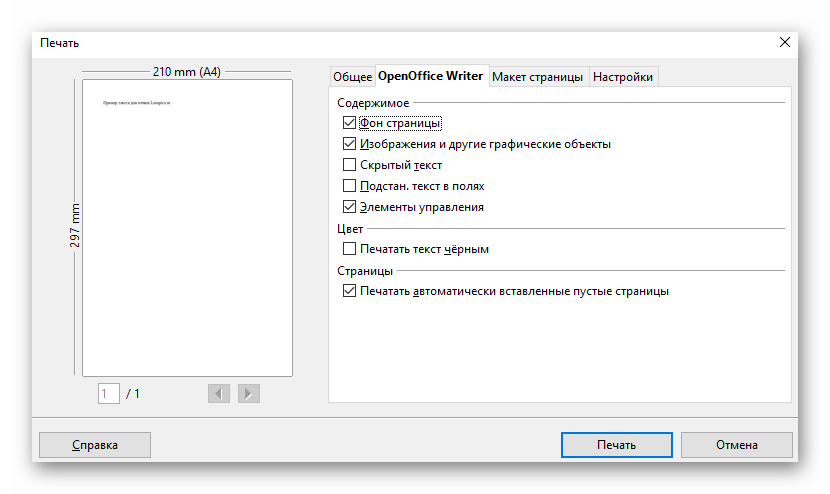
Keď sa dokument vytlačí, skontrolujte, či sa zobrazuje normálny text namiesto hieroglyfov.
Spôsob 2: Vypnutie možnosti substitúcie písiem
Metóda s vypnutím možnosti substitúcie písiem pri tlači nemusí vyhovovať všetkým používateľom, pretože iba v niektorých modeloch je takáto funkcia. Avšak práve kvôli jej aktivite sa najčastejšie vyskytuje problém so zobrazením hieroglyfov namiesto normálneho textu v dokumentoch po tlači.Na zmenu tohto nastavenia vykonajte nasledujúce kroky:
- Prejdite do aplikácie "Nastavenia", napríklad kliknutím na jej tlačidlo v menu "Štart".
- Tam vás zaujíma sekcia "Zariadenia".
- Otvorenie kategórie "Tlačiarne a skenery".
- Nájdite svoje zariadenie a kliknite naň, aby ste zobrazili ďalšie nástroje interakcie.
- Kliknite na tlačidlo "Správa", aby ste prešli k nastaveniam tlačového zariadenia.
- V zobrazenom menu otvorte okno "Vlastnosti tlačiarne".
- Prejdite na kartu "Nastavenia zariadenia". Ak chýba, znamená to, že funkcia náhrady písiem v tlačiarni nie je k dispozícii.
- Medzi obrovským zoznamom nájdite tabuľku náhrady písiem a oproti každému bodu nastavte parameter "Nenačítať".
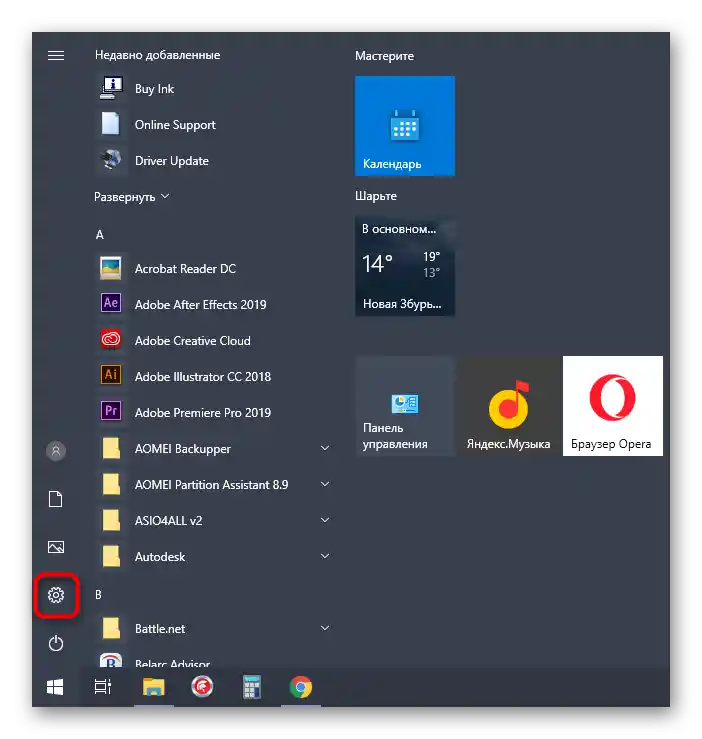
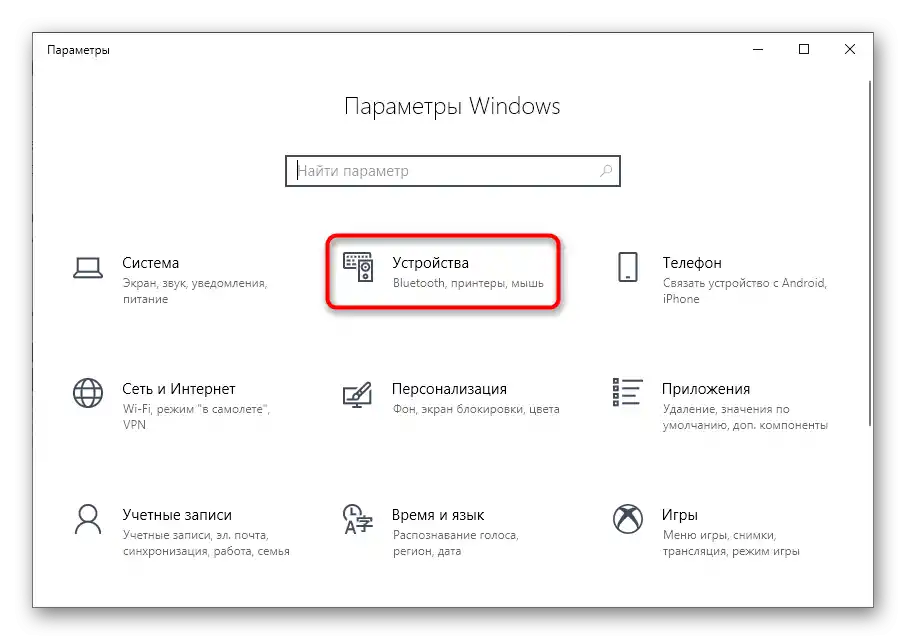
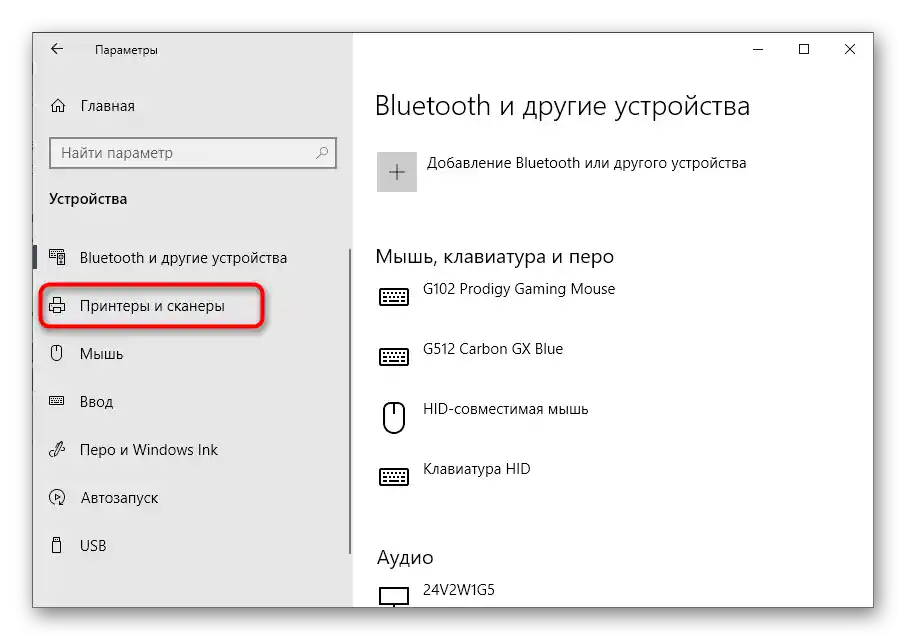
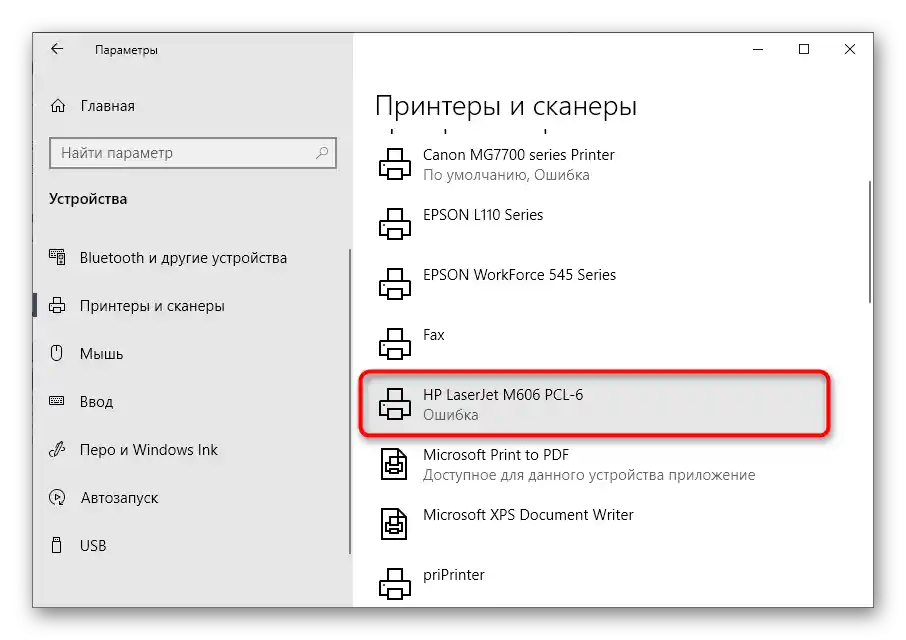
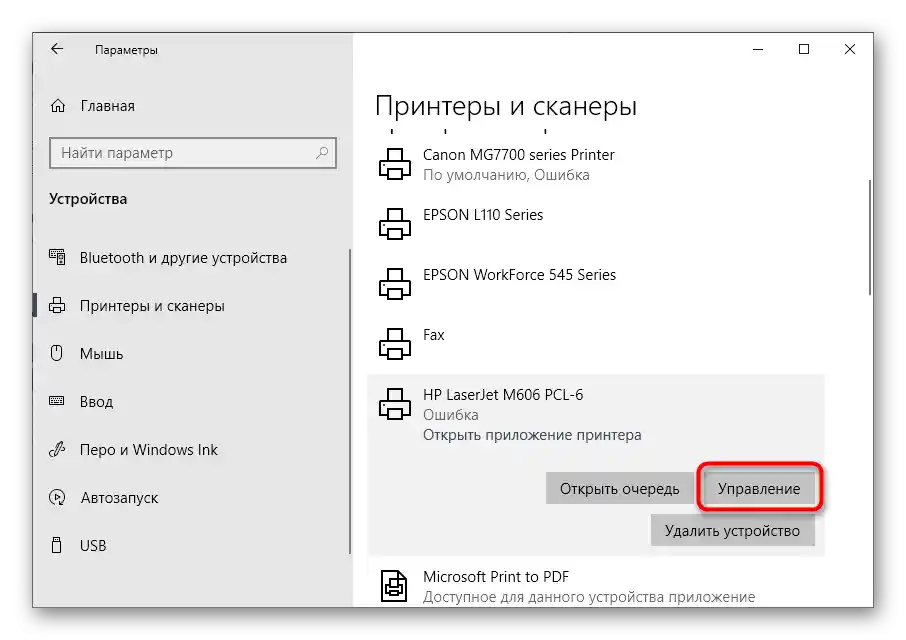
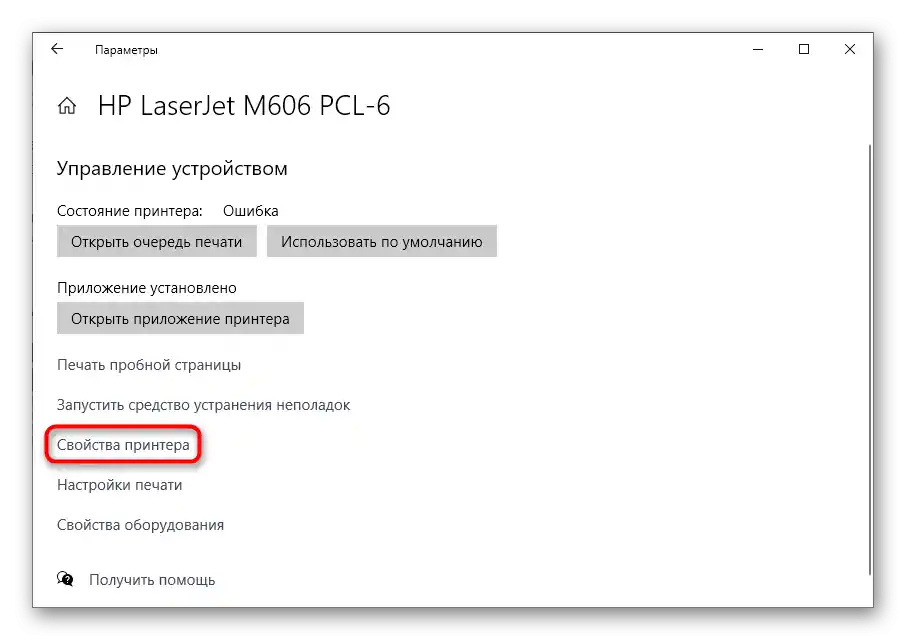
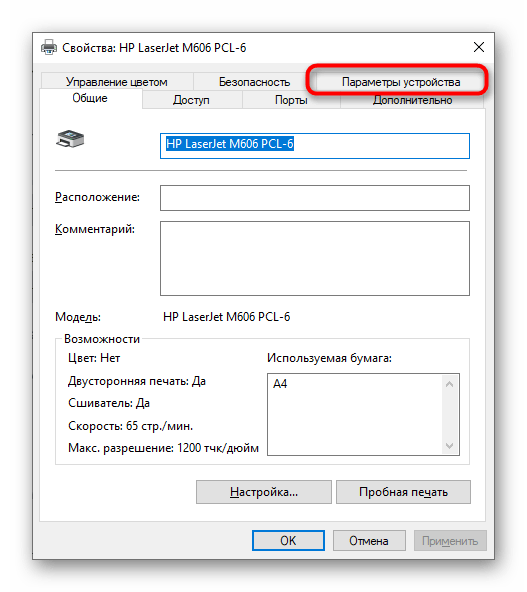
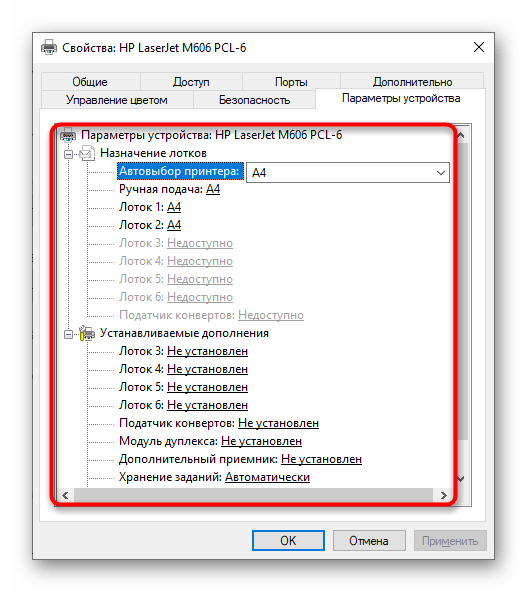
Po uložení nastavení je najlepšie reštartovať tlačiareň a až potom prejsť k opätovnému spusteniu tlače, aby ste skontrolovali, či nové parametre ovplyvnili zobrazenie textu.
Spôsob 3: Konvertovanie textového dokumentu do PDF
Ďalšia metóda, ktorá nevyrieši problém, ale umožní dočasne sa ho zbaviť, napríklad ak sa hieroglyfy objavujú iba pri tlači konkrétneho dokumentu. Potom ho môžete previesť do formátu PDF a vytlačiť cez akýkoľvek pohodlný prehliadač takýchto súborov, ktorým môže byť aj prehliadač. Podrobný návod na konverziu textových súborov do PDF nájdete v samostatnom návode na našej stránke na odkaze nižšie.
Viac informácií:
Konvertujeme DOC do PDF
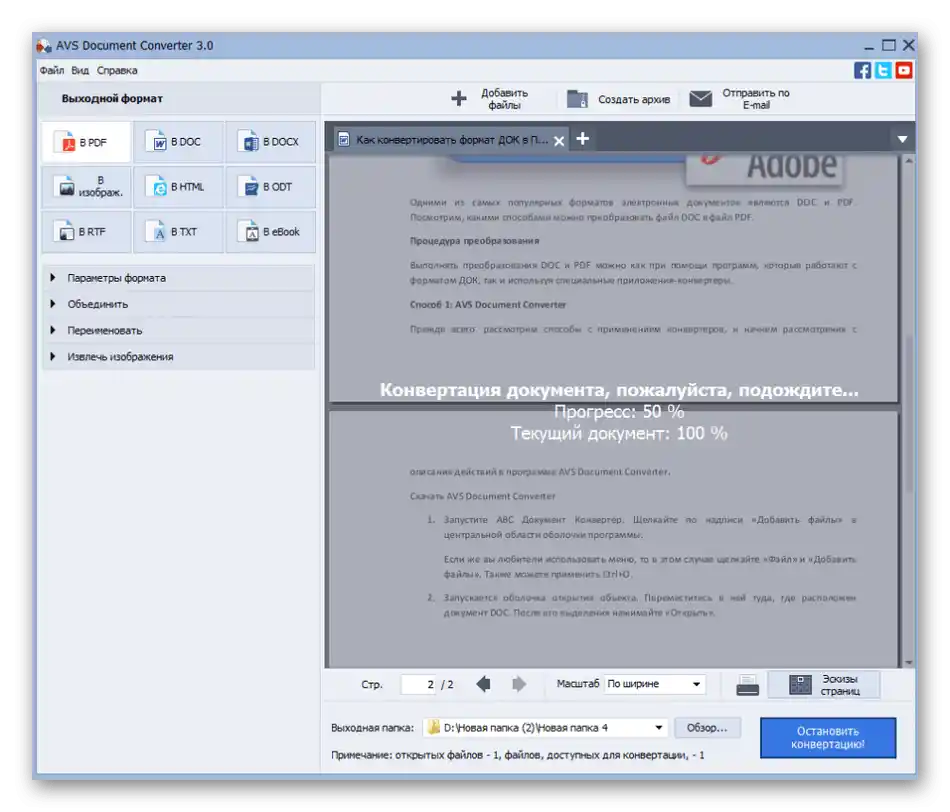
Spôsob 4: Kontrola počítača na prítomnosť vírusov
Žiaľ, o prejednávanej problematike je zhromaždených veľmi málo informácií, pretože sa vyskytuje mimoriadne zriedkavo a je charakteristická pre staré modely tlačiarní. Preto medzi spôsobmi riešenia nájdete aj štandardné odporúčania, jedným z ktorých je kontrola počítača na prítomnosť vírusov. V súčasnosti existuje obrovské množstvo hrozieb, z ktorých niektoré určite môžu nahradiť písmo alebo narušiť nastavenia tlače.Vyberte si pre vás pohodlný prostriedok, spustite skenovanie a odstráňte hrozby, ak budú zistené.
Viac informácií: Boj s počítačovými vírusmi
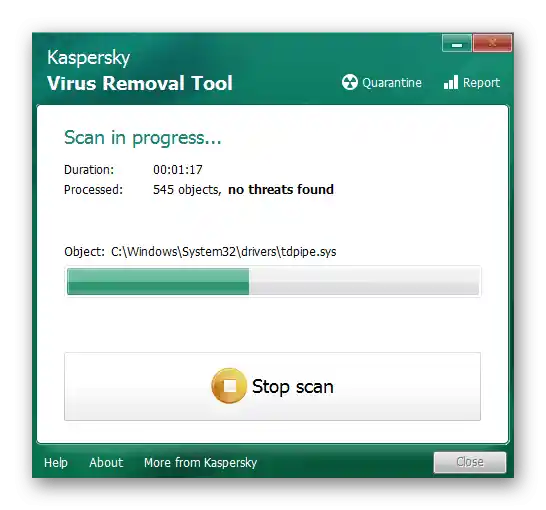
Spôsob 5: Kontrola integrity systémových súborov
Niektoré systémové súbory sú zodpovedné za interakciu s tlačovými zariadeniami a používajú sa pri nastavení a spustení tlače. Ak bol niektorý z nich poškodený alebo chýba, je veľmi pravdepodobné, že sa objavia hieroglyfy namiesto textu, pretože tlačiareň nerozpozná nainštalovaný font a kódovanie sa jednoducho rozpadne. Na kontrolu tejto situácie spustite štandardný nástroj na kontrolu integrity systémových súborov a počkajte na dokončenie analýzy. Informácie o tom, ako interagovať s touto utilitou, nájdete v článku na nižšie uvedenom odkaze.
Viac informácií: Používanie a obnova kontroly integrity systémových súborov vo Windows 10
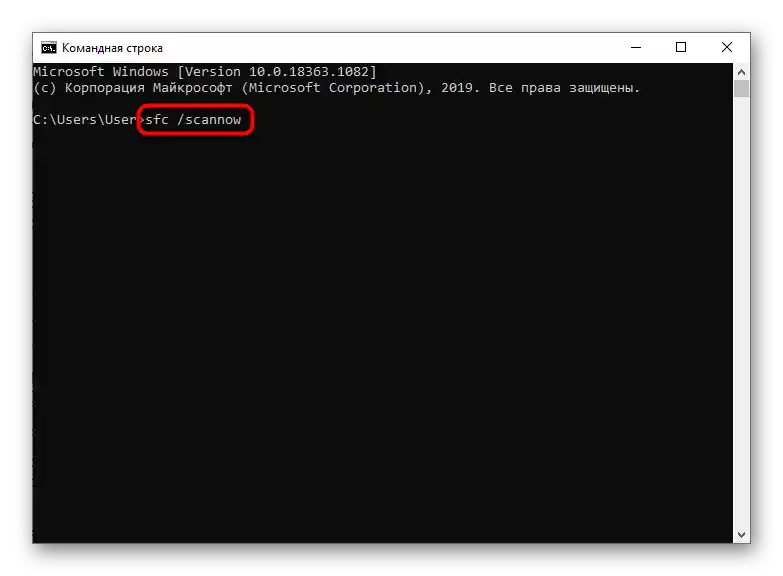
Spôsob 6: Preinštalovanie ovládača tlačiarne
Posledná metóda, ktorá sa môže ukázať ako účinná v danej situácii, spočíva v preinštalovaní ovládača tlačiarne. Najprv sa odstráni staré softvérové vybavenie tak, aby na počítači nezostali žiadne zmienky o tomto zariadení. Na to využite odporúčania z nasledujúceho článku.
Viac informácií: Ako odstrániť starý ovládač tlačiarne
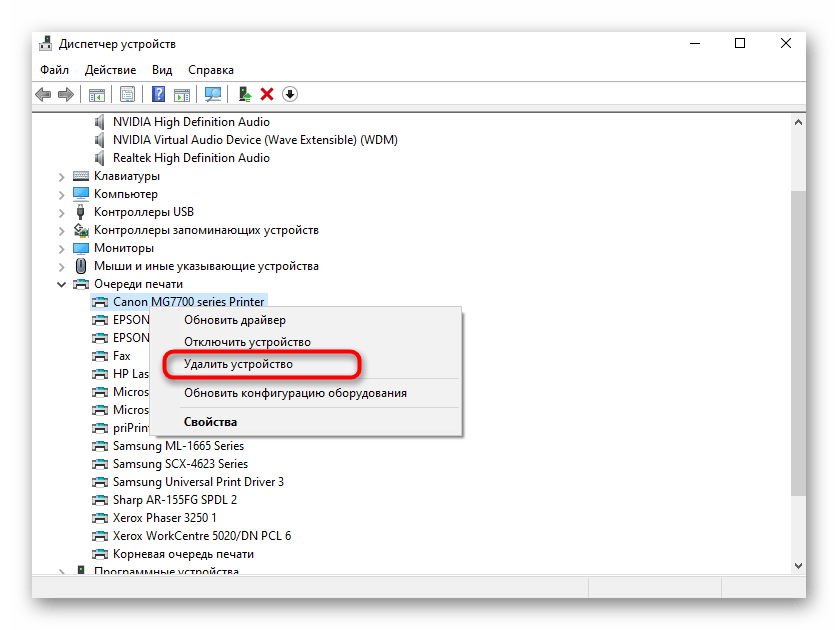
Potom zostáva len nájsť a stiahnuť aktuálnu verziu ovládača pre používaný model tlačiarne. Oboznámte sa s univerzálnym tematickým sprievodcom na nasledujúcom odkaze alebo nájdite vhodný materiál na stiahnutie softvéru pre konkrétny model tlačového zariadenia cez vyhľadávací panel na našej stránke.
Viac informácií: Inštalácia ovládačov pre tlačiareň